Wix Restaurants : Gérer les notifications pour les commandes en ligne
12 min
Dans cet article
- Configurer des préférences de notification personnelles
- Gérer les notifications de commande de restaurant préinstallées
- Recevoir des alertes sonores pour les nouvelles commandes de restaurants
- Gérer toutes les automations
- FAQ
Les notifications sont essentielles pour tous les restaurants, car elles fournissent aux clients des mises à jour en temps voulu sur leurs commandes. Vous pouvez utiliser nos notifications préinstallées ou créer les vôtres.
En tant que propriétaire de restaurant, vous pouvez contrôler les notifications envoyées aux clients et celles que vous recevez pour suivre les détails des commandes. Envoyez des notifications push en temps réel par SMS et par e-mail.
Configurer des préférences de notification personnelles
Vous pouvez gérer toutes les notifications de votre site au même endroit, en choisissant les mises à jour à recevoir à la fois dans votre tableau de bord et dans l'appli Wix. Cela inclut les notifications de commande importantes, par exemple lorsqu'une nouvelle commande est passée.
Remarques :
- Toutes les notifications sont activées automatiquement, mais vous pouvez désactiver celles dont vous n'avez pas besoin.
- Les préférences de notification affectent uniquement votre site et votre compte, et non les collaborateurs du site.
Pour configurer vos préférences de notification :
Tableau de bord
Appli Wix
- Accédez aux paramètres de Commandes de restaurant dans le tableau de bord de votre site.
- Cliquez sur Mises à jour et notifications de commandes à côté de Gestion des commandes.
- Cliquez sur le menu déroulant Plus d'actions et sélectionnez Préférences de notification personnelles.
- (Si désactivé) Cliquez sur le curseur Activer les notifications pour ce site pour recevoir des notifications pour votre site.
- Paramétrez vos notifications par canal :
Ordinateur
Tableau de bord
E-mail

Gérer les notifications de commande de restaurant préinstallées
Wix Commandes de restaurants (Nouveau) inclut des automations préinstallées qui informent les clients de leurs commandes et tiennent les collaborateurs du site, comme le personnel de cuisine, informés. Vous pouvez gérer, modifier et dupliquer ces notifications, y compris les notifications personnalisées que vous créez
Les notifications sont automatiquement envoyées à des rôles spécifiques : propriétaire, administrateur (copropriétaire), responsable de site, responsable back-office, responsable de restaurant et équipe de réception pour que votre équipe reste alignée. Vous pouvez également ajouter des rôles personnalisés pour vous assurer que les bonnes personnes restent informées.
Notifications préinstallées pour vos clients
Notifications préinstallées pour les collaborateurs du site (ex. membres d'équipe)
Suggestion :
Les notifications que vous recevez sont gérées à l'aide de Wix Automations.
Pour gérer les notifications préinstallées :
- Accédez aux paramètresde commande de restaurants dans le tableau de bord de votre site.
- Cliquez sur Mises à jour des commandes et notifications sortantes à côté de Gestion des commandes.
- Choisissez comment gérer vos notifications sous Notifications de commandes de restaurant:
- Activer / Désactiver : Cliquez sur le curseur Active / Inactive à côté de la notification concernée pour l'activer ou la désactiver.
- Modifier : Apportez des modifications au contenu de l'e-mail, à la ligne d'objet ou aux destinataires si nécessaire.
- Cliquez sur Modifier à côté de la notification concernée.
- Mettez à jour les informations nécessaires.
- Cliquez sur Enregistrer.
Remarque : Pour le moment, vous pouvez modifier les notifications par e-mail, mais les messages SMS ne peuvent pas être modifiés.
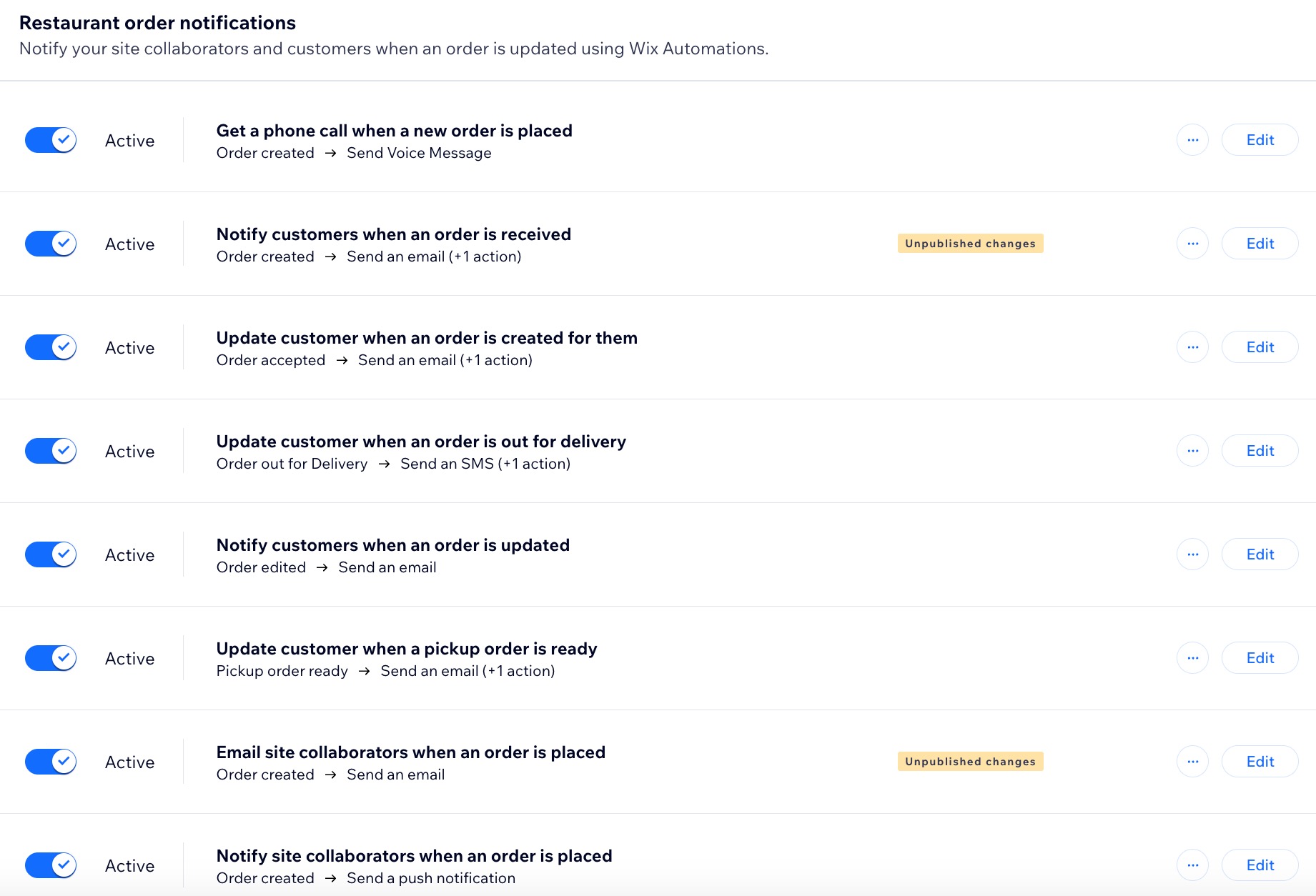
Suggestion :
Vous pouvez également personnaliser les notifications par e-mail que vous envoyez.
Recevoir des alertes sonores pour les nouvelles commandes de restaurants
Personnalisez la façon dont vous recevez des notifications sonores pour les nouvelles commandes de restaurants. Optez pour un son d'alerte unique pour chaque nouvelle commande ou choisissez de recevoir des alertes récurrentes toutes les 15 secondes jusqu'à ce que la commande soit confirmée.
Pour recevoir une notification sonore :
- Accédez à Commandes de restaurant (Nouveau)" target="_blank") dans le tableau de bord de votre site.
- Cliquez sur l'icône Plus d'actions
 en haut et sélectionnez Sons des rappels.
en haut et sélectionnez Sons des rappels. - Cliquez sur le curseur d'alerte pour paramétrer vos préférences de notification :
- Alerte unique : Recevez un son pour chaque nouvelle commande.
- Alertes récurrentes : Recevez une notification toutes les 15 secondes jusqu'à ce que la commande soit traitée.
- Cliquez sur Enregistrer.
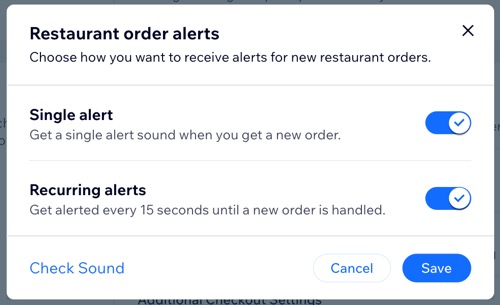
Suggestion :
Cliquez sur Vérifier le son pour prévisualiser le son d'alerte pour les nouvelles commandes.
Gérer toutes les automations
Créez des notifications supplémentaires pour automatiser efficacement vos commandes en ligne. Chaque automation commence par un déclencheur, comme l'envoi d'un e-mail lorsqu'une commande est prête à être retirée, et peut inclure plusieurs actions adaptées à vos besoins.
Par exemple, lorsqu'un client passe une commande, vous pouvez envoyer un e-mail de confirmation, mettre à jour l'équipe de cuisine et informer le client lorsque la commande est prête à être livrée.
Suggestion :
Assurez-vous d' attribuer un rôle aux collaborateurs de votre site (ex. équipe de cuisine) dans votre tableau de bord. Ensuite, incluez son rôle lors de l'ajout de destinataires dans l'e-mail d'automation concerné.
Pour créer une notification :
- Accédez aux paramètres de Commandes de restaurant dans le tableau de bord de votre site.
- Cliquez sur Mises à jour et notifications de commandes à côté de Gestion des commandes.
- Cliquez sur le menu déroulant Plus d'actions et sélectionnez Gérer toutes les automations.
- Sélectionnez l'action que vous souhaitez effectuer :
Créer une nouvelle automation
Modifier une automation existante
Dupliquer une automation existante
Renommer
Supprimer
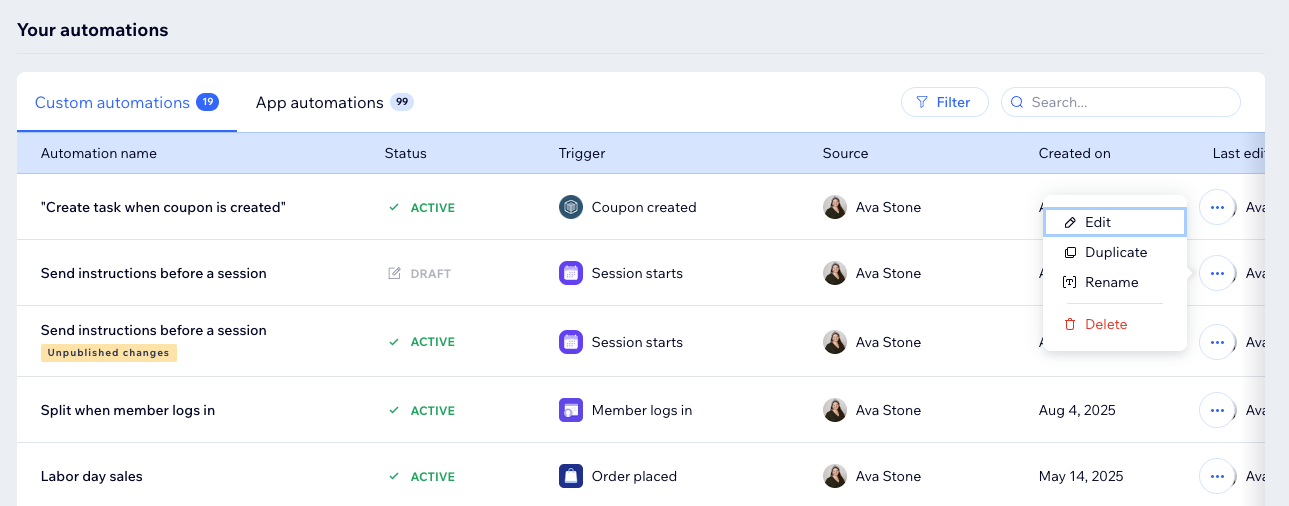
FAQ
Cliquez sur une question pour en savoir plus sur les notifications des commandes en ligne.
Puis-je ajouter des rôles personnalisés pour recevoir des notifications par e-mail d'une automation ?
Comment puis-je m'assurer que les collaborateurs de mon site reçoivent les notifications pertinentes ?
Les automations d'appli sont-elles comptabilisées dans ma limite d'e-mails mensuels ?
Quelles automations de SMS préinstallées sont incluses dans mon quota ?
Où puis-je voir toutes les automations de mon site ?






